Du klickade bara igenom en webbplats och insåg att det var en du önskar att du inte hade besökt. Nu finns webbplatsen i din webbläsares historik ( aj! ) och du måste ta bort den. Så här rensar du upp det "lilla historikproblemet".
Obs: Detta är också extremt användbart om du letar efter eller köper en överraskningspresent till någon speciell och glömde att aktivera läget Privat surfning i förväg.
Dags att börja rengöra
Det finns två olika metoder som kan användas för att ta bort webbplatsen i fråga från webbläsarens historik. Använd den som fungerar bäst för dina ändamål.
1. Gå till Firefox menyfält, klicka på "Historik" och välj "Visa all historik".
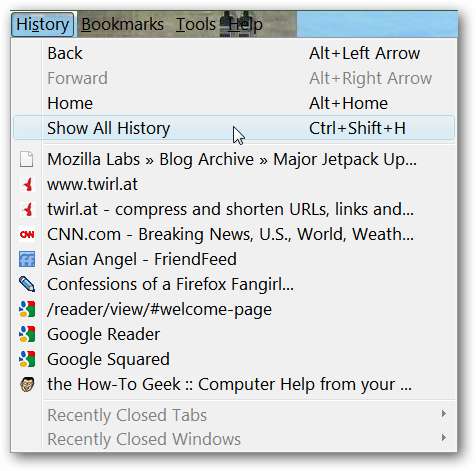
Detta öppnar fönstret Historikbibliotek.
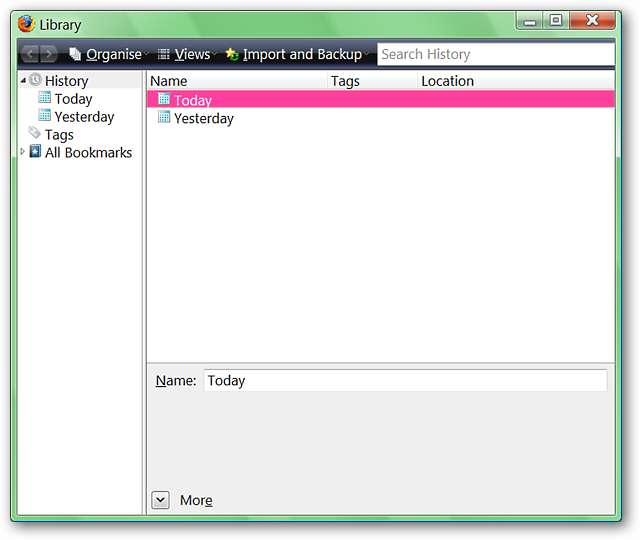
När du har öppnat fönstret Historikbibliotek, klicka på "Idag" till vänster i fönstret.
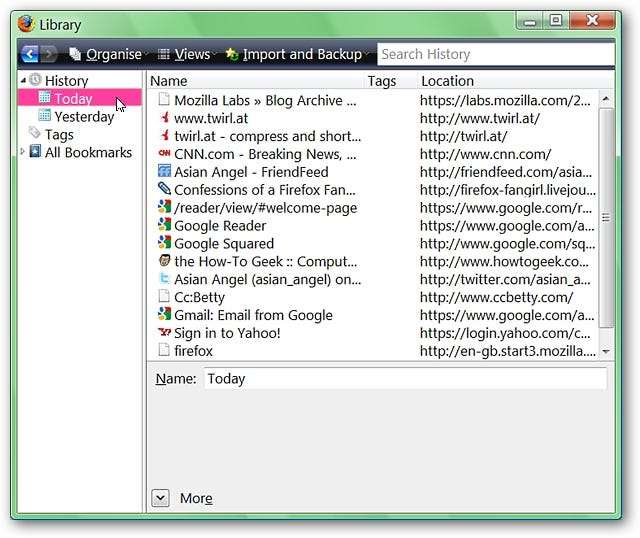
Nu när historiken för idag visas är det dags att radera webbplatsen från webbläsarens historik (till exempel, http://www.cnn.com/ används). Högerklicka på webbplatsen i fråga och välj "Glöm den här webbplatsen".
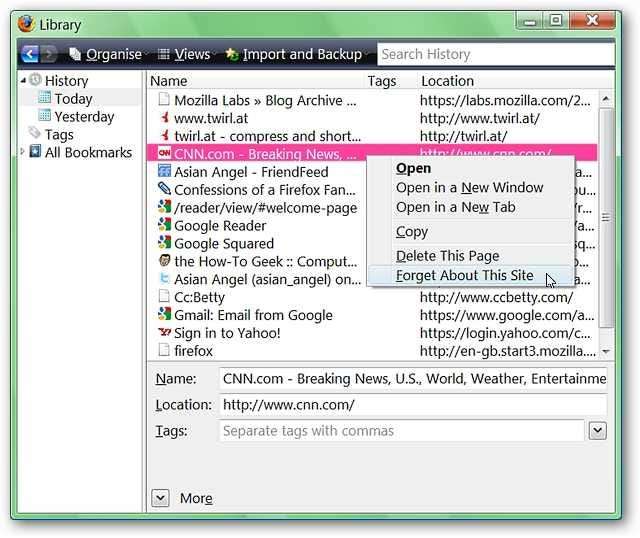
Som du kan se är den webbplatsen bokstavligen en ”historia”. Allt som återstår att göra är att stänga fönstret Historikbibliotek.
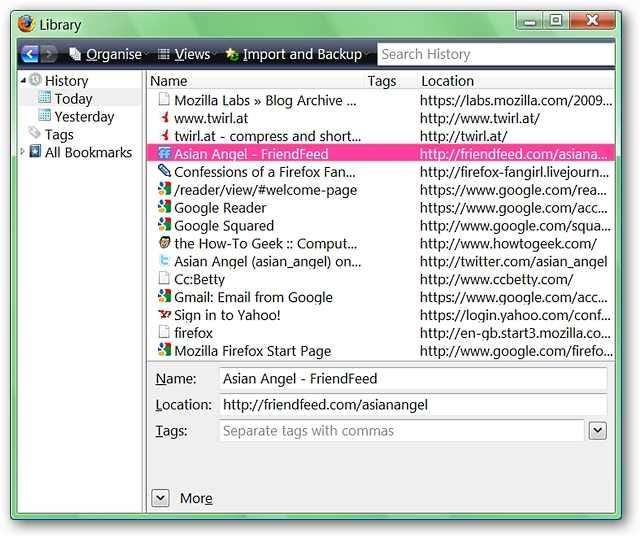
2. I adressfältet börjar du skriva en del av adressen, webbsidans titel eller tillhörande nyckelord (dvs cnn) för att visa webbadressen i fråga. Använd antingen mus- eller piltangenterna och se till att webbplatsens adress är markerad och tryck på "Radera" på tangentbordet.
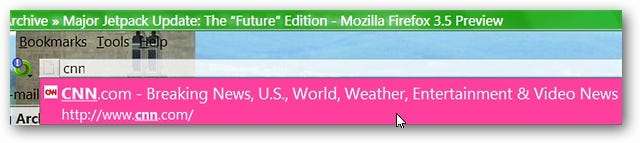
Som du kan se kommer webbplatsens fullständiga adress tillfälligt att visas i adressfältet och måste helt enkelt backas ut eller markeras och tas bort.
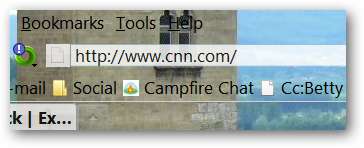
Om du skriver in nyckelordet “cnn” i adressfältet visar att webbplatsen definitivt har raderats från din webbläsares historik.
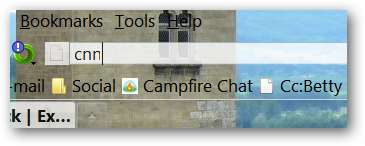
Slutsats
Detta ger dig snabba och enkla sätt att åtgärda saker om du någonsin befinner dig i den olyckliga situationen att du behöver radera en webbplats för att undvika en besvärlig situation på jobbet eller hemma. Lycklig surfning!







